H2 Soitto Kotiin
Tekijä: Aapo Tavio
Pohjana Tero Karvinen 2025: Palvelinten Hallinta 2025 kevät, https://terokarvinen.com/palvelinten-hallinta/
h2 Soitto Kotiin
Käytettävän ympäristön ominaisuudet
- Isäntä
- HP Laptop 15s-eq3xxx
- Microsoft Windows 11 Home (versio 24H2)
- AMD Ryzen 7 5825U, Radeon Graphics
- 16 GB RAM (15,3 GB käytettävissä)
- x64-pohjainen
- Verkkokorttina Realtek WiFi 6
- Paikallinen virtuaalikone >- Debian GNU/Linux 12 (bookworm) xfce >- Virtualbox
x) Lue ja tiivistä. (Tässä x-alakohdassa ei tarvitse tehdä testejä tietokoneella, vain lukeminen tai kuunteleminen ja tiivistelmä riittää. Tiivistämiseen riittää muutama ranskalainen viiva. Ei siis vaadita pitkää eikä essee-muotoista tiivistelmää.)
(Karvinen 2021. URL: https://terokarvinen.com/2021/two-machine-virtual-network-with-debian-11-bullseye-and-vagrant/)
- Vagrantilla voi:
- Automaattisesti luoda virtuaalikoneita
- SSH-kirjautumista automatisoida virtuaalikoneisiin
- Lisäksi graafista käyttöliittymää ei vaadita vagrantin käyttämiseen
- Vagrant-tiedostoon tehdään tarvittavat asetukset, jotka halutaan luotaville virtuaalikoneille
vagrant destroy #Kaikki vagrantilla luodut virtuaalikoneet tuhotaan kaikkine tiedostoineen
vagrant up #Luodaan uudet tyhjät koneet konfigurointitiedoston perusteella
(Karvinen 2018. URL: https://terokarvinen.com/2018/salt-quickstart-salt-stack-master-and-slave-on-ubuntu-linux/?fromSearch=salt%20quickstart%20salt%20stack%20master%20and%20slave%20on%20ubuntu%20linux)
- Slave-koneita voidaan hallita master-koneelta, vaikka slavet olisivat NAT:in tai palomuurin takana taikka jopa niiden osoitteita ei tietäisi
- Master-koneella on oltava julkinen palvelin ja julkinen osoite
- Master-koneelle on asennettava oma ohjelma ja slave-koneelle oma ohjelmansa
- Slave-koneelle on lisättävä master-koneen IP-osoite
- Master-koneella on hyväksyttävä slave-avain vielä lopuksi
(Karvinen 2023. URL: https://terokarvinen.com/2023/salt-vagrant/#infra-as-code—your-wishes-as-a-text-file)
- Infra as Code-menetelmällä voidaan kätevästi määritellä ajettavat tilafunktiot
- “Top-hakemisto” helpottaa edelleen infraa koodina menetelmää, koska siinä voidaan konfiguroida mitkä moduulit ajetaan milläkin slave/minion-koneilla
- Ei tarvitse toisin sanoen määritellä
state.applykomennossa enää tiettyä moduulia
- Ei tarvitse toisin sanoen määritellä
a) Hello Vagrant! Osoita jollain komennolla, että Vagrant on asennettu (esim tulostaa vagrantin versionumeron). Jos et ole vielä asentanut niitä, raportoi myös Vagrant ja VirtualBox asennukset. (Jos Vagrant ja VirtualBox on jo asennettu, niiden asennusta ei tarvitse tehdä eikä raportoida uudelleen.)
Vagrantin asennus
3.4.2025 Klo 15.01
Aloitin vagrantin asentamisen windows host-koneelleni lataamalla asennustiedoston osoitteesta: https://developer.hashicorp.com/vagrant/install. Versio oli AMD64, 2.4.3.
Asennustiedoston käynnistämisen jälkeen hyväksyin ehdot ja syötin pääkäyttäjän salasanan aloittaakseni asennuksen. Asennusprosessin päätteeksi käynnistin uudelleen tietokoneeni, kuten asennusohjelma kehotti. Tämän jälkeen tulostin komentokehotteella vagrantin version windows host koneellani komennolla C:\Users\aapot>vagrant version.
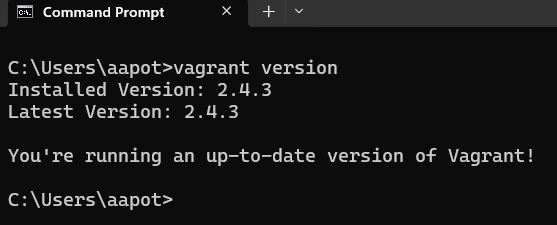
Kaikki oli kuten pitääkin, eli vagrant oli asennettu koneelleni.
b) Linux Vagrant. Tee Vagrantilla uusi Linux-virtuaalikone.
Hakemistojen luominen ja vagrant-tiedoston alustus
4.4.2025 Klo 13.42
Minun piti ensimmäiseksi tehdä uusi hakemisto uudelle vagrant-tiedostolle, joten powershellissä komento PS C:\Users\aapot> mkdir twohost_vagrant.
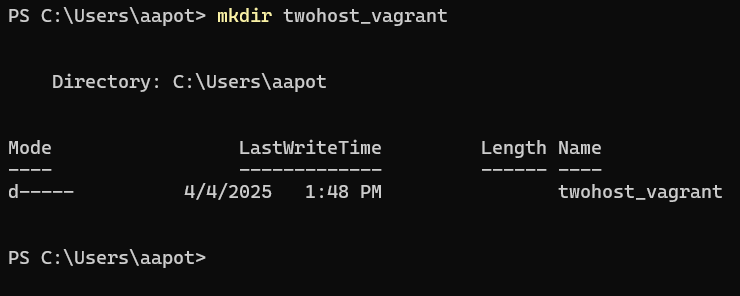
Tarkistin vielä, että hakemisto oli luotu komennolla PS C:\Users\aapot> Get-Item "twohost_vagrant".
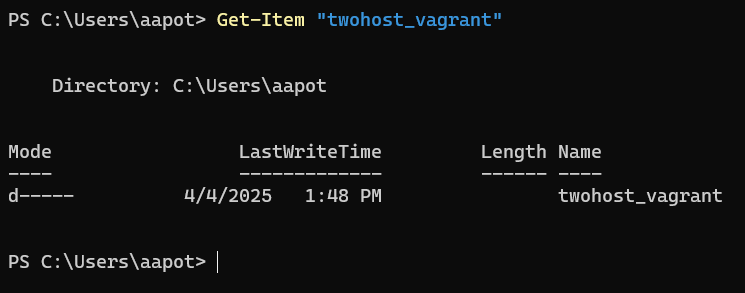
Sitten oli vuorossa vagrant-tiedosto. Komennolla PS C:\Users\aapot\twohost_vagrant> vagrant init, loin oletustiedoston vagrantille, kuten virallisissa ohjeissa ohjeistetaan.
(HashiCorp. URL: https://developer.hashicorp.com/vagrant/tutorials/get-started/setup-project).

Katsoin vielä hakemiston sisällön komennolla dir.
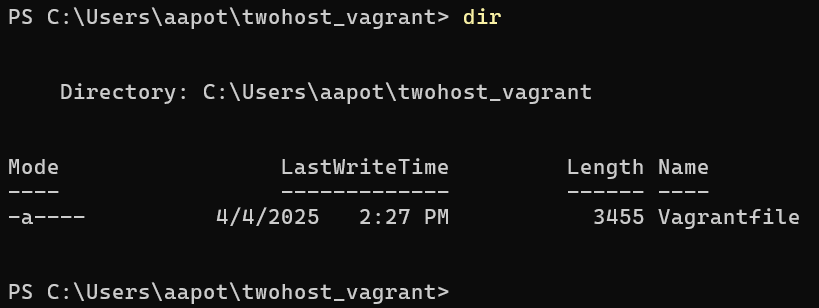
Powershellissä ei ilmeisesti ole tekstieditoria itsessään, joten komentona
PS C:\Users\aapot\twohost_vagrant> notepad.exe .\Vagrantfile. #Avaa Vagrantfile-tiedoston notepad-tekstieditorissa
Poistin kaikki kommenttirivit tiedostosta, jolloin lopputulos oli alla olevan kuvan kaltainen.
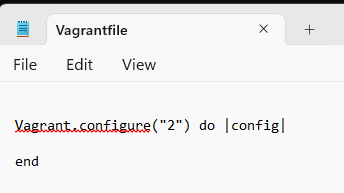
Tiedostoon jäi siis kaksi riviä tekstiä ainoastaan.
Debian-käyttöjärjestelmän määrittäminen virtuaalikoneelleni
4.4.2025 Klo 14.50
Etsittyäni tietoa netistä, mitä tietoja minun pitäisi laittaa Vagrantfile-tiedostoon, löysin debianin virallisten sivujen kautta HashiCorpin sivun, jossa oli tiedot debian/bookworm:n tarvittavista tiedoista konfigurointitiedostoon.
(HashiCorp. URL: https://portal.cloud.hashicorp.com/vagrant/discover/debian/bookworm64)
Alla olevassa kuvassa näkyy lopputulos Vagrantfile-tiedostosta.
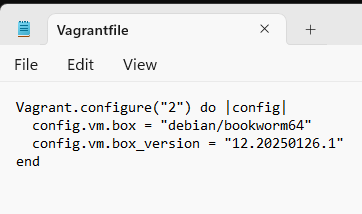
Kuvassa:
config.vm.box = "debian/bookworm64" #64 bittinen debian 12 bookworm käyttöjärjestelmä
config.vm.box = "12.20250126.1" #Versio yllä olevasta käyttöjärjestelmästä
Laitoin virtuaalikoneen ylös komennolla vagrant up.
Tajusin, että en ollut määritellyt host-nimeä vagrant-debian koneelleni, joten tarkistin koneen hostnamen komennolla PS C:\Users\aapot\twohost_vagrant> vagrant status.

Kuvassa default oli hostname, jota voin käyttää ssh-yhteyden luomiseen vagrant-koneeseeni windows-host koneelta. Running puolestaan kertoo, että virtuaalikone on käynnissä ja (virtualbox) kertoo virtualisointialustan.
SSH-yhteyden muodostaminen default-virtuaalikoneeseeni
Luonnollisesti seuraava vaihe oli ssh-yhteyden muodostaminen vagrant-virtuaalikoneeseeni, joten komento
PS C:\Users\aapot\twohost_vagrant> vagrant ssh default #Muodostaa yhteyden default-virtuaalikoneeseeni
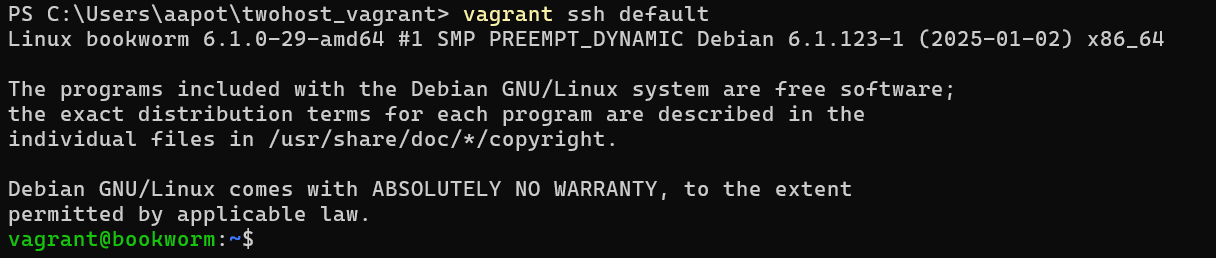
Sain yhteyden vagrant-virtuaalikoneeseeni. Alla olevassa kuvassa näkyy virtuaalikoneen hostname, kun ajoin virtuaalikoneen sisällä komennon vagrant@bookworm:~$ hostname.
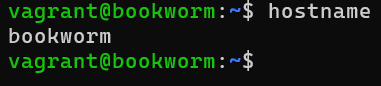
Oletan bookworm hostnamen olevan virtuaalikoneen “todellinen” hostname. Default hostname on olettaakseni vain vagrantiin liitetty hostname.
Ajoinkin vielä komennon PS C:\Users\aapot\twohost_vagrant> vagrant ssh bookworm windows-isäntäkoneellani, jolla yritin ottaa yhteyttä virtuaalikoneeseen bookworm hostnamella. Tämä ei onnistunut, kuten alla olevasta kuvasta näkyy.

Lopuksi vielä tuhosin virtuaalikoneeni komennolla PS C:\Users\aapot\twohost_vagrant> vagrant destroy.

Komennon jälkeen vastasin vain “y”(yes) kysymykseen olenko varma, että haluan tuhota default nimisen virtuaalikoneen?
Kone oli tuhottu, kuten alla olevasta kuvasta ilmenee kohdasta “not created”.
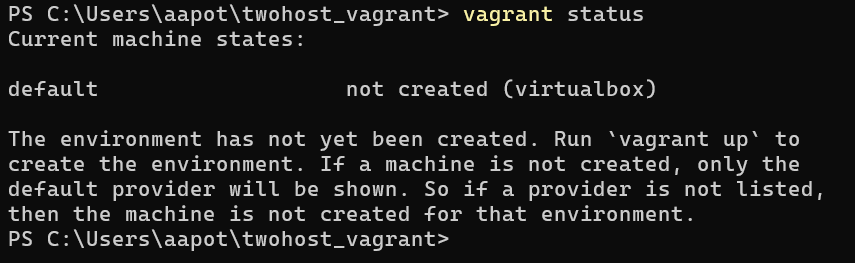
c) Kaksin kaunihimpi. Tee kahden Linux-tietokoneen verkko Vagrantilla. Osoita, että koneet voivat pingata toisiaan.
Vagrantfile tiedoston muokkaaminen
5.4.2025 Klo 10.46
Tutkittuani asioita, joita minun pitäisi lisätä Vagrantfile tiedostoon luodakseni kaksi virtuaalikonetta yhden sijasta, löysin HashiCorpin sivuilta tietoa. Provisioners auttaa tekemään automaattisesti konfiguraatioita koneisiin, kuten sovellusten asentamista
(URL: https://developer.hashicorp.com/vagrant/docs/provisioning).
Olettaisin, että minun ei tarvitse kyseistä menetelmää käyttää, koska minun ei tehtävässä tarvitse asentaa valmiiksi muita ohjelmia, kuin mitä oletuksena koneisiin tulee.
Koneitten määrittäminen tapahtuu taas config.vm.define metodilla
(HashiCorp. URL: https://developer.hashicorp.com/vagrant/docs/multi-machine).
Edelleen opettajan Tero Karvisen sivua ja HashiCorpin sivua config.vm.define metodin käytöstä mukaillen alan saamaan hahmotuksen, mitä voisin laittaa tiedostoon?
(Karvinen. URL: https://terokarvinen.com/2021/two-machine-virtual-network-with-debian-11-bullseye-and-vagrant/)
(HashiCorp. URL: https://developer.hashicorp.com/vagrant/docs/vagrantfile/machine_settings)
5.4.2025 Klo 11.20
Vagrantin primary: true do valinta ilmeisesti asettaa kyseisen koneen oletukseksi komennoille, joten en tarvitse kyseistä valintaa
(Stack Exchange Inc. URL: https://stackoverflow.com/questions/20863679/vagrant-primary-box-defined-but-commands-still-run-against-all-boxes).
Komennolla PS C:\Users\aapot\twohost_vagrant> notepad.exe .\Vagrantfile avasin Vagrantfile tiedoston, johon lisäsin tarvittavat muutokset. Lopputulos näkyy alla olevassa kuvassa.
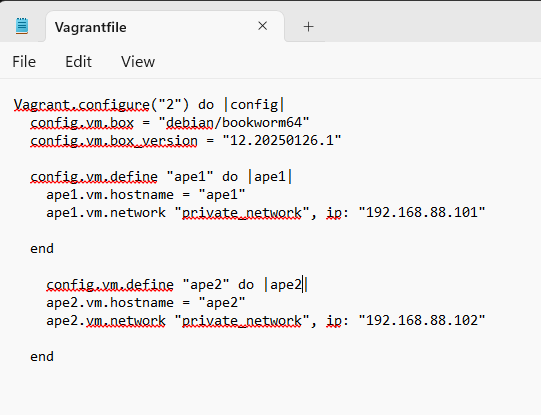
Kuvassa:
config.vm.define "ape1" do |ape1| #ape1 on muuttuja, joka halutaan luoda, tässä tapauksessa "ape1"
ape1.vm.hostname = "ape1" #Hostname, joka halutaan antaa koneelle, tässä tapauksessa "ape1"
ape1.vm.network "private_network", ip: "192.168.88.101" #Verkon määritykset, jotka halutaan antaa koneelle, tässä tapauksessa yksityinen verkko-osoite
Ja samat määritykset toiselle koneelle alla, mutta muuttuja ja hostname on ape2 sekä tietenkin yksityinen verkko-osoite on eri kuin ape1. Molemmat kuitenkin samassa verkkoavaruudessa.
Oletan, että ainakin ilman verkkoasetuksiakin koneet olisivat toimineet, jolloin osoitteet olisivat tulleet automaattisesti, mutta laitoin ne varmuuden vuoksi.
Komennolla PS C:\Users\aapot\twohost_vagrant> vagrant up tuli virheilmoitus syntaksivirheestä, joka näkyy alla olevasta kuvasta.

Ongelman ratkaiseminen
Oletan virheen olevan rivillä 15 virheilmoituksesta päätellen. En ymmärtänyt tarkalleen ottaen, mikä end-sanassa on pielessä, mutta katsottuani uudestaan syntaksia ja verratessani sitä opettajan vastaavaan, huomasin virheen. Minulta puuttui vielä yksi end-sana tiedoston lopusta, joten lisäsin sen.
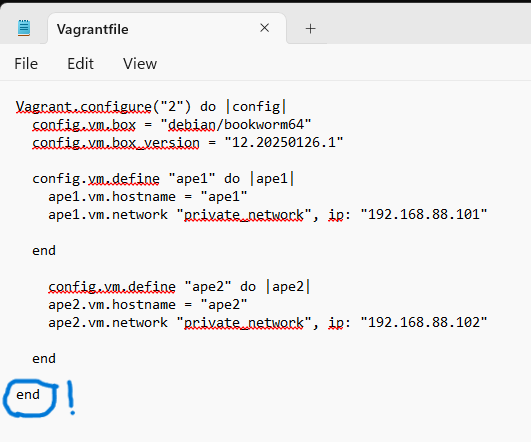
5.4.2025 Klo 12.02
Yritin uudestaan komentoa PS C:\Users\aapot\twohost_vagrant> vagrant up, mutta seurauksena minun olisi pitänyt antaa pääkäyttäjätunnukseni salasana, joten en suostunut ja virheilmoitus oli alla olevan kuvan mukainen.
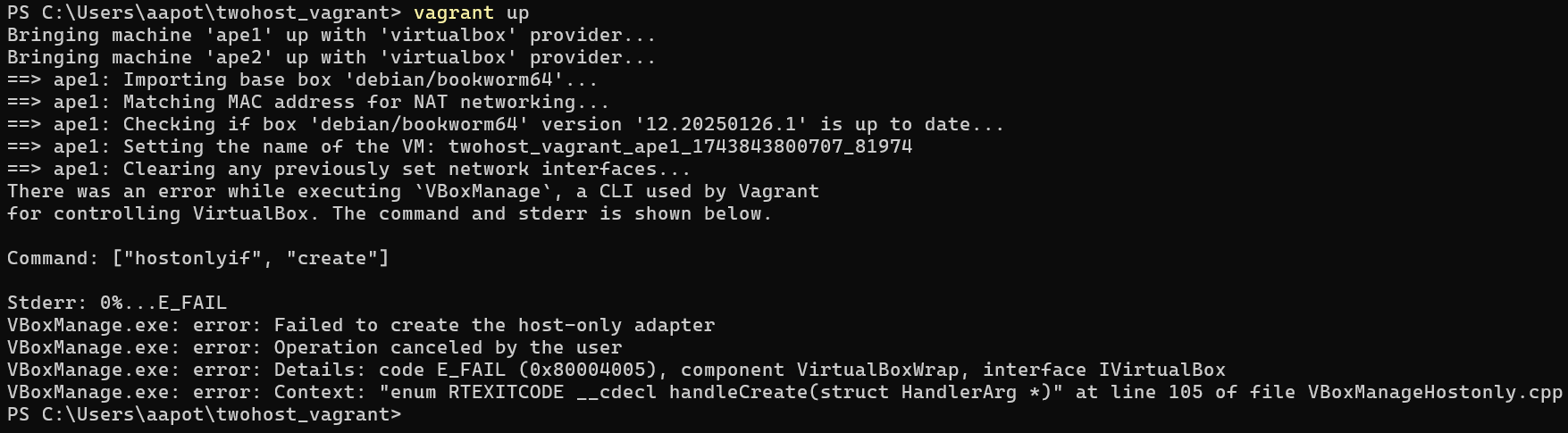
Etsin netistä tietoa, onko pakko antaa pääkäyttäjän salasana, mutta en löytänyt juuri mitään. Ehkä osittain siksi että käytän windowsia.
Päätin siis antaa pääkäyttäjän salasanan, ja jouduinkin sen tekemään kaksi kertaa peräkkäin, mutta sen jälkeen tuli alla olevan mukainen virheilmoitus.
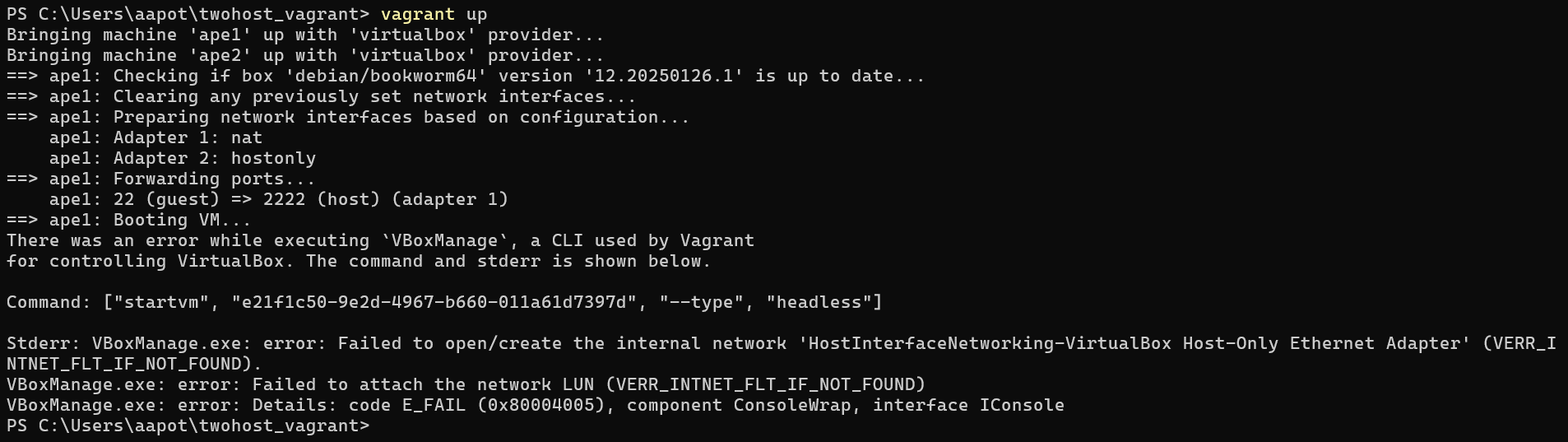
5.4.2025 Klo 12.50
Ilmeisesti verkkoadapterissa on jotain häikkää virheilmoituksen perusteella. Aloitin päivittämällä virtualbox-ohjelmani, sillä siihen oli saatavilla uusi versio. Tämän jälkeen uudestaan komento PS C:\Users\aapot\twohost_vagrant> vagrant up. Tuloksena oli taas virheilmoitus, mutta hieman erilainen sellainen.
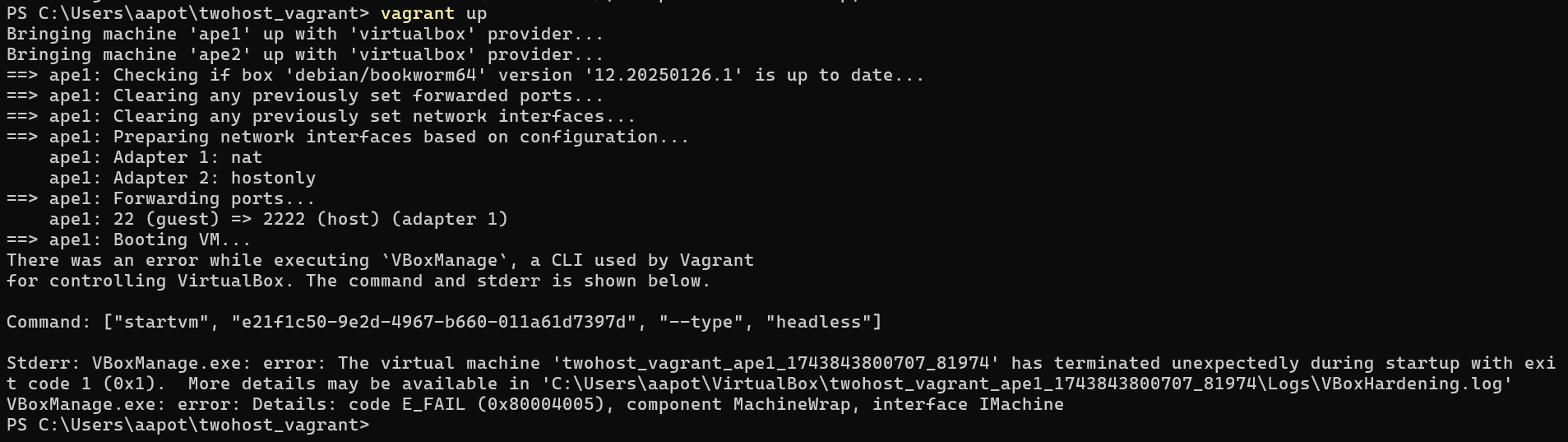
Katsoin hieman virheilmoituksessa olevaa tiedostoa VboxHardening.log, jossa voisi olla lisätitetoa. Löysin tiedostosta alla olevan mukaisen tekstin.

Lokitiedoston virheilmoitus ei sano itselleni yhtään mitään.
Etsittyäni tietoa netistä virheilmoituksista, löysin keskustelun, jossa kehotettiin koittamaan virtualboxin GUI:n kautta löydettävää virheilmoitusta käynnistettäessä virtuaalikonetta
(Github, Inc. URL: https://github.com/hashicorp/vagrant/issues/10314).
Sain kyseisenlaisen virheilmoituksen:
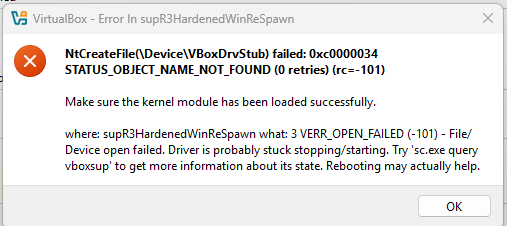
Käynnistin uudelleen tietokoneeni, mutta turhaan, sillä sama virheilmoitus tuli kuin aikaisemmin.
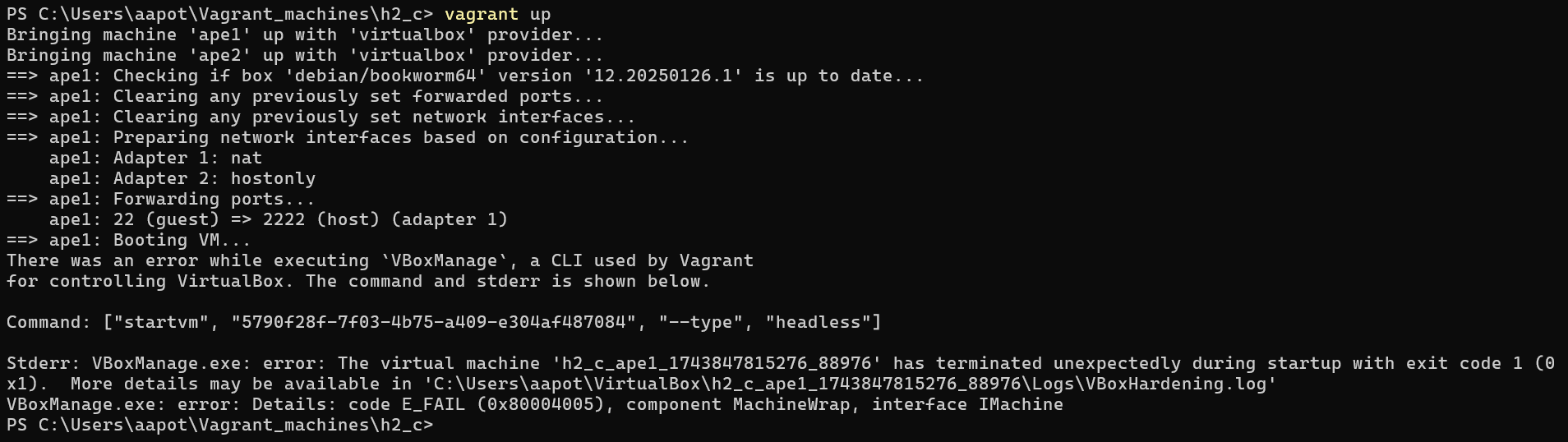
5.4.2025 Klo 15.34
Ajattelin ensiksi poistaa Virtualboxin asennuksen ja asentaa sen uudelleen. Silti minulle tuli sama virheilmoitus, joten poistin vagrantin asennuksen ja asensin sen uudelleen.
Tämän jälkeen sain luotua haluamani kaksi virtuaalikonetta. Arvelen, että olisin voinut välttää virheen tekemällä uuden hakemiston uusille vagrant-tiedostoille ja koneille. Opettajan ohjeet alkavat aina uuden hakemiston tekemisestä ja muistelen lukeneeni jostain, että pitäisi luoda aina uusi hakemisto uudelle vagrant-projektille.
Vagrantfile tiedoston alustus ja muokkaaminen uudelleen
Joka tapauksessa komennolla PS C:\Users\aapot\Vagrant_confs\h2_c> vagrant init aloitin alustamaan hakemiston h2_c vagrant-koneille. Tämän jälkeen komennolla PS C:\Users\aapot\Vagrant_confs\h2_c> notepad.exe .\Vagrantfile avasin Vagrantfile tiedoston, johon lisäsin alla olevan kuvan mukaiset tiedot. Tiedot ovat samat kuin aiemmin, mutta olen muuttanut koneet ape1 ➡️ testi1 ja ape2 ➡️ testi2.
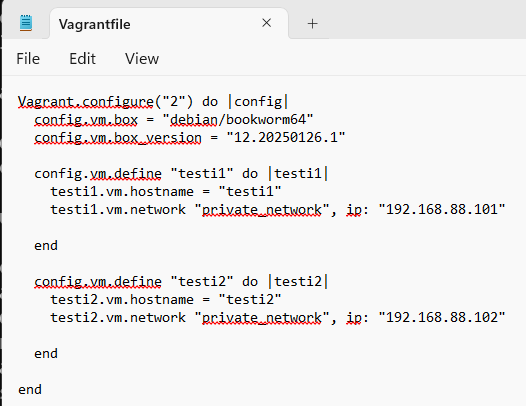
Tämän jälkeen virtuaalikoneet pitäisi olla luotuna, koska ei tullut virheilmoitusta, vaan samankaltaiset pitkät vastaukset kuin b-kohdan konetta luodessa.
Edelleen tarkastin komennolla PS C:\Users\aapot\Vagrant_confs\h2_c> vagrant status, että koneet pyörivät ja näin myös olikin!
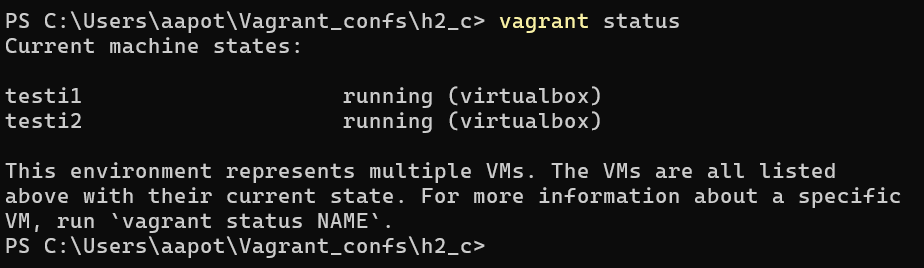
SSH-yhteyksien luominen ja ping-testit
Komennolla PS C:\Users\aapot\Vagrant_confs\h2_c> vagrant ssh testi1 lähti homma käyntiin ja sain yhteyden testi1-virtuaalikoneeseeni.
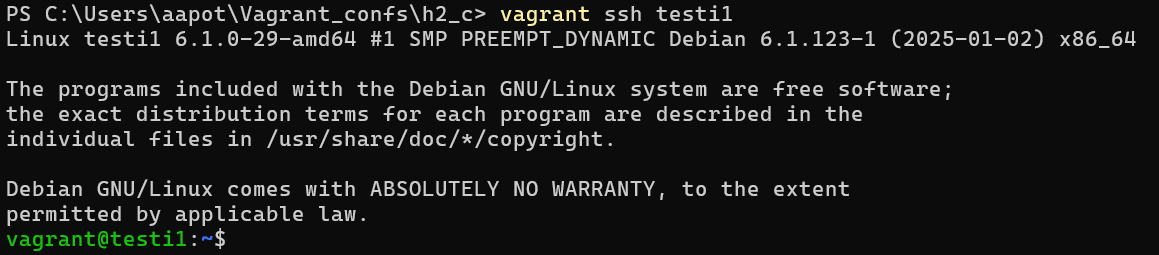
Komennolla vagrant@testi1:~$ exit lähdin pois koneelta ja tämän jälkeen kirjauduin testi2-koneelle komennolla PS C:\Users\aapot\Vagrant_confs\h2_c> vagrant ssh testi2.
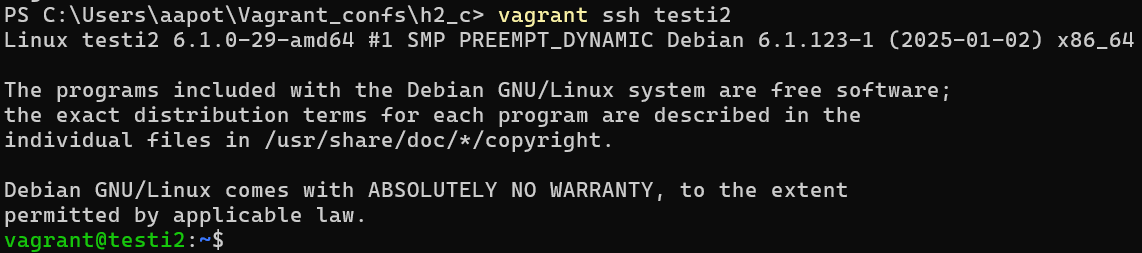
Ja sehän toimi myös.
Seuraavaksi koitin pingata koneita, joten testi2-koneella komento oli vagrant@testi2:~$ ping -c 1 192.168.88.101. Sekin onnistui.
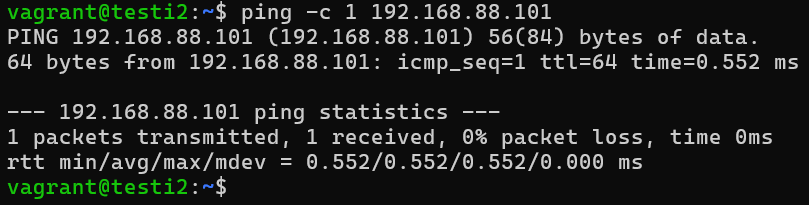
Komennossa:
-c 1 #Lähettää vain yhden ICMP ECHO_REQUEST paketin vastaanottajalle (Debianin man-sivu komennolla man ping)
192.168.88.101 #testi1-koneen yksityinen IP-osoite
Testistä näkee, että se oli onnistunut, koska siinä lukee “1 packets transmitted, 1 received, 0% packet loss”.
Pingasin vielä lisäksi testi1-koneelta komennolla vagrant@testi1:~$ ping -c 1 192.168.88.102. Tämäkin onnistui ja sain samanlaisen ilmoituksen kuin aiemmin, mutta IP-osoitteiden paikat ovat luonnollisesti vaihtuneet.
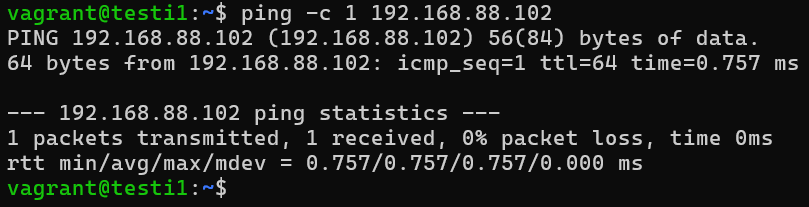
d) Herra-orja verkossa. Demonstroi Salt herra-orja arkkitehtuurin toimintaa kahden Linux-koneen verkossa, jonka teit Vagrantilla. Asenna toiselle koneelle salt-master, toiselle salt-minion. Laita orjan /etc/salt/minion -tiedostoon masterin osoite. Hyväksy avain ja osoita, että herra voi komentaa orjakonetta.
Vagrantfile tiedostoon skriptien lisääminen
5.4.2025 Klo 19.18
Löysin netistä virallisen HashiCorpin sivun, jossa kerrottiin, että pitäisi ajaa vagrant reload komento Vagrantfile tiedoston muuttamisen jälkeen. Joten oletan, että tiedostoa saakin (ja jossain määrin tarkoituskin) muokata.
(HashiCorp. URL: https://developer.hashicorp.com/vagrant/docs/cli/reload)
Lisäsin opettaja Tero Karvisen materiaaleista scriptin, jolla sain suoraan asennettua testi1 koneelle salt-master ohjelman ja testi2 koneelle salt-minion ohjelman.
(URL: https://terokarvinen.com/2023/salt-vagrant/#infra-as-code—your-wishes-as-a-text-file)
Alla kuva Vagrantfilestä.
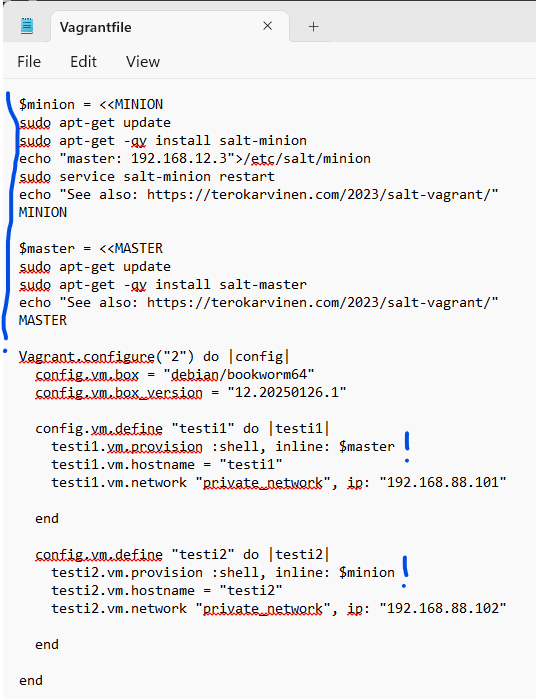
Kuvassa:
Tiedoston alussa on skriptit, jotka lataavat master tai minion-ohjelman. Skriptin asetelmaa voidaan kutsua myös “Here Document” tai “heredoc” termeillä.
testi1.vm.provision :shell, inline: $master #":shell" on shell-provisioneeri | "inline:" kertoo, että skripti luetaan suoraan vagrant-tiedostosta | "$master" kertoo luettavan skriptin
testi2.vm.provision :shell, inline: $minion #":shell" on shell-provisioneeri | "inline:" kertoo, että skripti luetaan suoraan vagrant-tiedostosta | "$minion" määrittää luettavan skriptin
(HashiCorp. URL: https://developer.hashicorp.com/vagrant/docs/provisioning/shell#inline-scripts)
Toki nämä ohjelmat saisi asennettua käsinkin, mutta hyvä opetella tulevaisuutta varten hyödyntämään tätä tapaa.
Laitoin ensimmäiseksi komennon PS C:\Users\aapot\Vagrant_confs\h2_c> vagrant reload --provision, jolla sain uudet asetukseni käyttöön Vagrantfile tiedostosta. --provision valinta pakottaa lataamaan provisionerit uudestaan, joka sisälsi minulla nyt viittauksen skriptiini.
Koneiden käynnistäminen ja Saltin asennus
Tämän jälkeen komento PS C:\Users\aapot\Vagrant_confs\h2_c> vagrant up, jolla sain koneet ylös.
Jostain syystä salt ei ollut asentunut testi2-koneeseen

joten lisäsin sen sitten manuaalisesti.
Annoin komennon vagrant@testi2:/etc$ sudo apt-get update. Tajusin tässä vaiheessa, että minullahan ei ollut lisättynä julkista avainta saltin repoon, joten ei ihme, että salt ei tullut automaattisesti.
Näin ollen ajoin komennon vagrant@testi2:/etc$ mkdir -p /etc/apt/keyrings. Tämän jälkeen huomasin, että minulla ei ollut curlia asennettuna, joten komennot vagrant@testi2:/etc$ sudo apt-get update ja vagrant@testi2:/etc$ sudo apt-get install curl.
Sitten komento
vagrant@testi2:/etc$ curl -fsSL https://packages.broadcom.com/artifactory/api/security/keypair/SaltProjectKey/public | sudo tee /etc/apt/keyrings/salt-archive-keyring.pgp #Jolla sain julkisen avaimen ladattua koneelle
Tämän jälkeen komento
vagrant@testi2:/etc$ curl -fsSL https://github.com/saltstack/salt-install-guide/releases/latest/download/salt.sources | sudo tee /etc/apt/sources.list.d/salt.sources #Jolla puolestaan ladataan saltin repositorio koneelle
Ja sitten komennot
vagrant@testi2:~$ sudo apt-get update #Päivitin paketit
vagrant@testi2:~$ sudo apt-get install salt-minion #Jolla ladataan salt-minion
Menin hakemistoon /etc/salt, josta avasin nanolla tiedoston minion komennolla vagrant@testi2:/etc/salt$ sudoedit minion.
Lisäsin masterin IP-osoitteen valmiiksi jo kyseiseen tiedostoon, mutta toki minun pitää ensin käydä asentamassa master-ohjelma testi1-koneelle luodakseni master-minion suhteen koneiden välille.
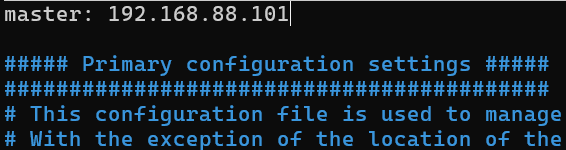
Tämän jälkeen toistin kaikki samat askeleet testi1-koneella, paitsi minion-tiedoston muokkausta ja tietysti ohjelman latauksessa salt-minionin tilalle salt-master.
Sitten olikin vuorossa minionin uudelleenkäynnistys komennolla vagrant@testi2:/etc/salt$ sudo systemctl restart salt-minion.service.
Minion-avaimen hyväksyminen master-koneella
Vaihdoin testi1-koneelleni, eli master-koneelleni, ja yritin hyväksyä minionin avaimen sieltä komennolla vagrant@testi1:~$ sudo salt-key -A.
Sain kuitenkin tulokseksi epätoivotun lauseen, joka näkyy alla.

Avaimia ei siis ollut, joten menin katsomaan minion tiedostoa testi2-koneeltani. Huomasin, että tiedostossa oli valmiina paikka master-koneen IP-osoitteelle, joten poistin aiemmin laitetun ja lisäsin IP:n (toivottavasti) oikeaan paikkaan.

Sitten uudelleenkäynnistys vagrant@testi2:/etc/salt$ sudo systemctl restart salt-minion.service.
Edelleenkään ei ollut avaimia hyväksyttävänä.
Huomasin, että minulla luki aikaisemmin kaksi kertaa sana ”master:” minion tiedostossa, joten poistin ylimääräisen sanan ja kaksoispisteen, mutta siltikään ei ollut avaimia hyväksyttävänä master-koneella.
Ajattelin, että voisiko kyseessä olla niinkin yksinkertainen asia, että # pitää poistaa riviltä, koska se voitaisiin luokitella kommentiksi. Poistin risuaidan ja sitten olikin jo avain hyväksyttävänä.

Yllä olevassa kuvassa näkyy onnistunut minion-tiedosto.
Tiedoston muokkaamisen jälkeen käynnistin tietysti daemonin uudestaan ja menin master-koneelle.
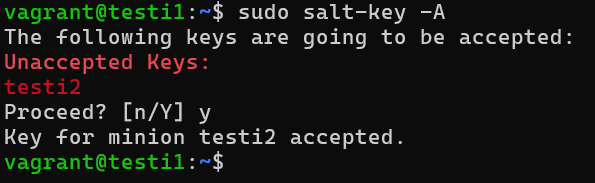
Ja hyväksyin avaimen minionilta.
Minion-koneen komentaminen master-koneelta
Ajoin komennon vagrant@testi1:~$ sudo salt "*" cmd.run "hostname -I", jolla sain vastaukseksi minion-koneen IP-osoitteet.

e) Kokeile vähintään kahta tilaa verkon yli (viisikosta: pkg, file, service, user, cmd)
pkg-tilafunktio verkon yli
5.4.2025 Klo 21.07
Aloitin minionin komentelun komennolla
vagrant@testi1:~$ sudo salt "*" -l info state.single pkg.installed micro #Asentaa minionille micro-tekstieditorin
Näytti onnistuneen.
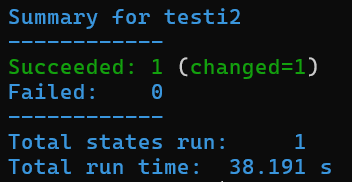
Ja varmistin vielä, että minion-koneelta löytyi micro-editori komennolla vagrant@testi2:/etc/salt$ micro -version. Siellähän se oli.

user-tilafunktio verkon yli
Käytin user-tilafunktiota, jotta saisin määriteltyä uuden käyttäjän minion-koneelle. Komennolla vagrant@testi1:~$ sudo salt "*" -l info state.single user.present urmyminion, loin ”urmyminion” nimisen käyttäjän testi2-koneelleni, joka on minion-kone.
Näytti onnistuvan taas.
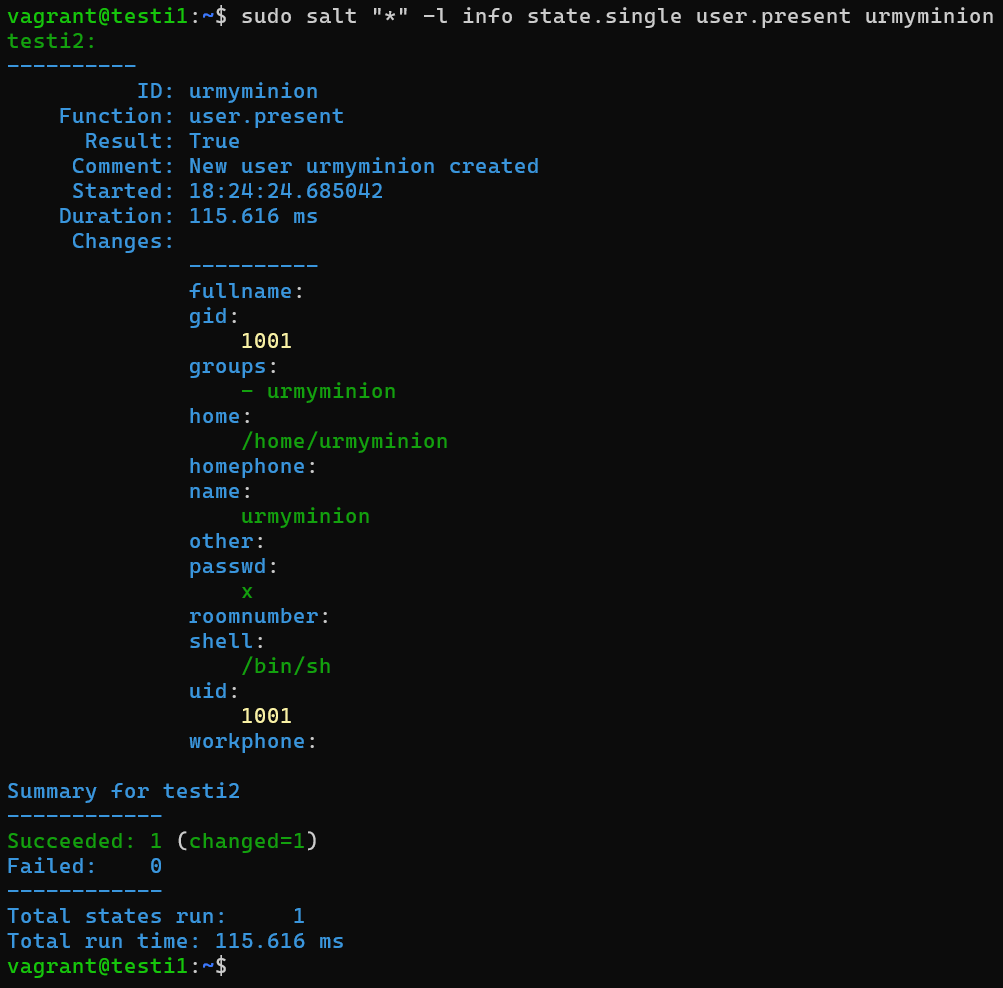
Lähdin testi2-koneellani katsomaan löytyykö kyseinen käyttäjä tiedostosta /etc/passwd. Ja sieltähän se löytyikin.

Lisäksi idempotenssin tarkistaminen komennolla vagrant@testi1:~$ sudo salt "*" -l info state.single pkg.installed micro. Idempotenttihan se tila olikin.
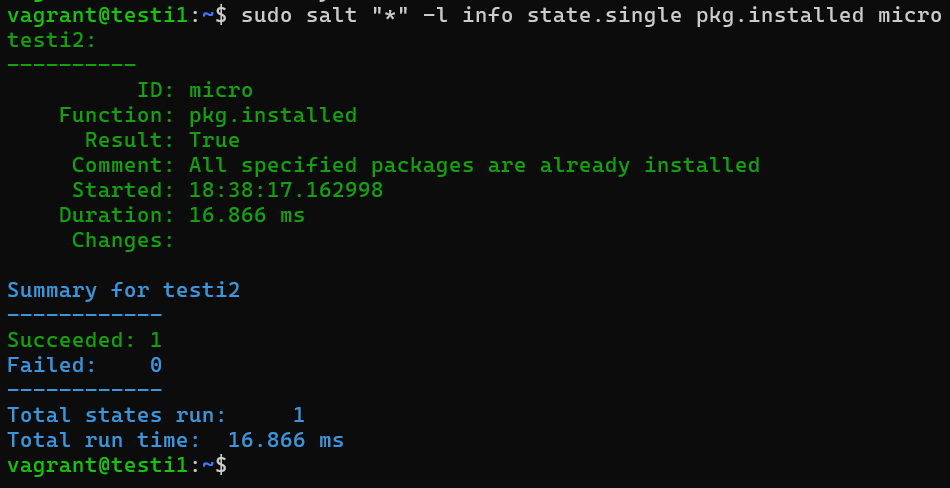
Lähteet
Debianin man-sivu komennolla: man ping. Luettu 5.4.2025.
GitHub, Inc. Stderr: VBoxManage: error: The virtual machine ‘saltstates_default_1539870640620_6152’ has terminated unexpectedly during startup with exit code 1 (0x1) #10314. Luettavissa: https://github.com/hashicorp/vagrant/issues/10314. Luettu: 5.4.2025.
HashiCorp. debian/bookworm64. Luettavissa: https://portal.cloud.hashicorp.com/vagrant/discover/debian/bookworm64. Luettu: 4.4.2025.
HashiCorp. Machine Settings. Luettavissa: https://developer.hashicorp.com/vagrant/docs/vagrantfile/machine_settings. Luettu: 5.4.2025.
HashiCorp. Multi-Machine. Luettavissa: https://developer.hashicorp.com/vagrant/docs/multi-machine. Luettu: 5.4.2025.
HashiCorp. Provisioning. Luettavissa: https://developer.hashicorp.com/vagrant/docs/provisioning. Luettu: 5.4.2025.
HashiCorp. Reload. Luettavissa: https://developer.hashicorp.com/vagrant/docs/cli/reload. Luettu: 5.4.2025.
HashiCorp. Set up your development environment. Luettavissa: https://developer.hashicorp.com/vagrant/tutorials/get-started/setup-project. Luettu: 4.4.2025.
HashiCorp. Shell Provisioner. Luettavissa: https://developer.hashicorp.com/vagrant/docs/provisioning/shell#inline-scripts. Luettu: 7.4.2025.
Karvinen, T. 28.3.2018. Salt Quickstart – Salt Stack Master and Slave on Ubuntu Linux. Luettavissa: https://terokarvinen.com/2018/salt-quickstart-salt-stack-master-and-slave-on-ubuntu-linux/?fromSearch=salt%20quickstart%20salt%20stack%20master%20and%20slave%20on%20ubuntu%20linux. Luettu: 3.4.2025.
Karvinen, T. 28.3.2023. Salt Vagrant - automatically provision one master and two slaves. Luettavissa: https://terokarvinen.com/2023/salt-vagrant/#infra-as-code—your-wishes-as-a-text-file. Luettu: 3.4.2025.
Karvinen, T. 4.11.2021. Two Machine Virtual Network With Debian 11 Bullseye and Vagrant. Luettavissa: https://terokarvinen.com/2021/two-machine-virtual-network-with-debian-11-bullseye-and-vagrant/. Luettu: 3.4.2025.
Stack Exchange Inc. vagrant primary box defined but commands still run against all boxes. Luettavissa: https://stackoverflow.com/questions/20863679/vagrant-primary-box-defined-but-commands-still-run-against-all-boxes. Luettu: 5.4.2025.
Tätä dokumenttia saa kopioida ja muokata GNU General Public License (versio 3 tai uudempi) mukaisesti. http://www.gnu.org/licenses/gpl.html